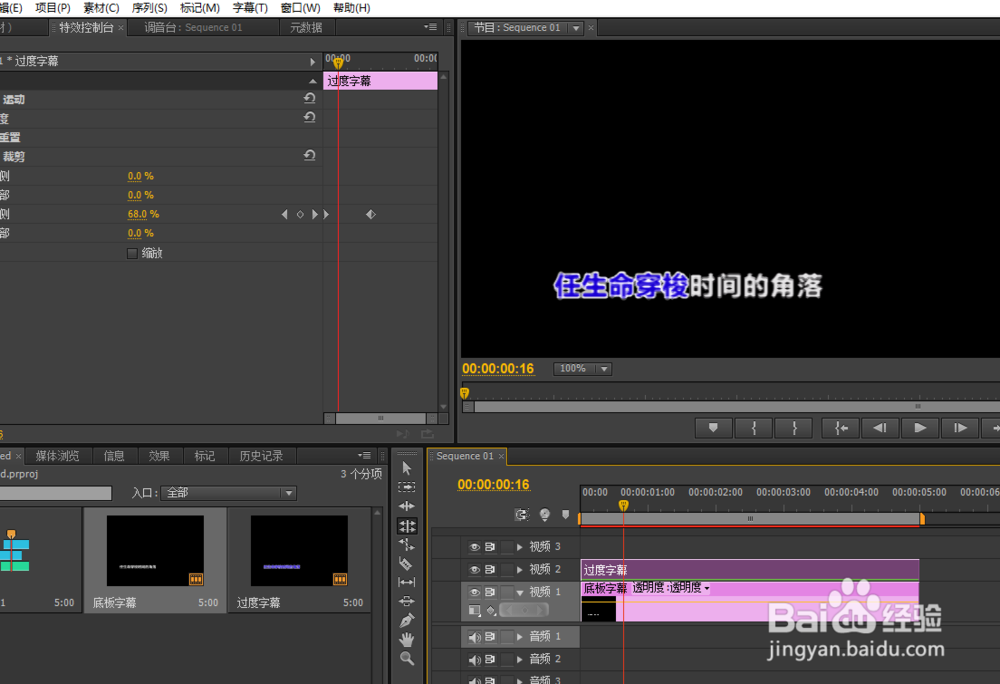1、首先,我们打开PR。在PR里新建两个字幕。一个作为唱歌过度的字幕,一个作为底板的字幕。新建了序列之后,在项目面板中右击鼠标,【新建分项】-【字幕】,也可【文件】-【新建字幕】。默认快捷键CTRL+T。

2、在新建字幕的面板中,打好歌词。排好颜色。可以在窗口的右侧修改字幕的样式属性。我这里是白+黑边。作为底板字幕。新建好后,点右上角的×退出。

3、回到项目面板后,我们对建立好的亨蚂擤缚字幕,进行一个复制操作。可以选中当前字幕,右击鼠标,复制。然后在空白的项目面板区域,进行粘贴即可。也可以用通用的快捷键CTRL+C复制。CTRL+V粘贴进行操作。字幕多的话,建议大家在PS里进行批量操作。现在我们得到了,两个字幕文件。可以选中文件,右击【重命名】。
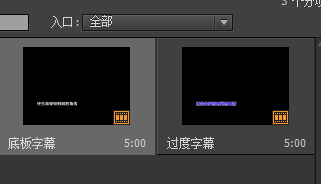
4、改了名字以后,选择过度字幕,双击进入字幕修改窗口。在这里,我们将过度字幕的颜色,和描边颜色修改一下。修改完成后,同样点击右上角的×退出。

5、将字幕文件拖拽到视频轨道上,底板字幕在下方,过度字幕在上方。

6、选中效果面板中-【视频特效】-【变换】-【裁剪】。将裁剪特效拽到到视频2上的,过渡字幕上。

7、在特效控制台面板中,选择【裁剪】,调整右侧这个参数。在歌词即将出现的位置打上关键帧。歌词刚开始的时候,夸臾蓠鬏过度文字应该是全部隐藏的。所以,我们第一个关关键帧,右侧的参数要设置成100%。然后歌词慢慢显现,就要将数值调小,最后变成0%的时候全部显现。